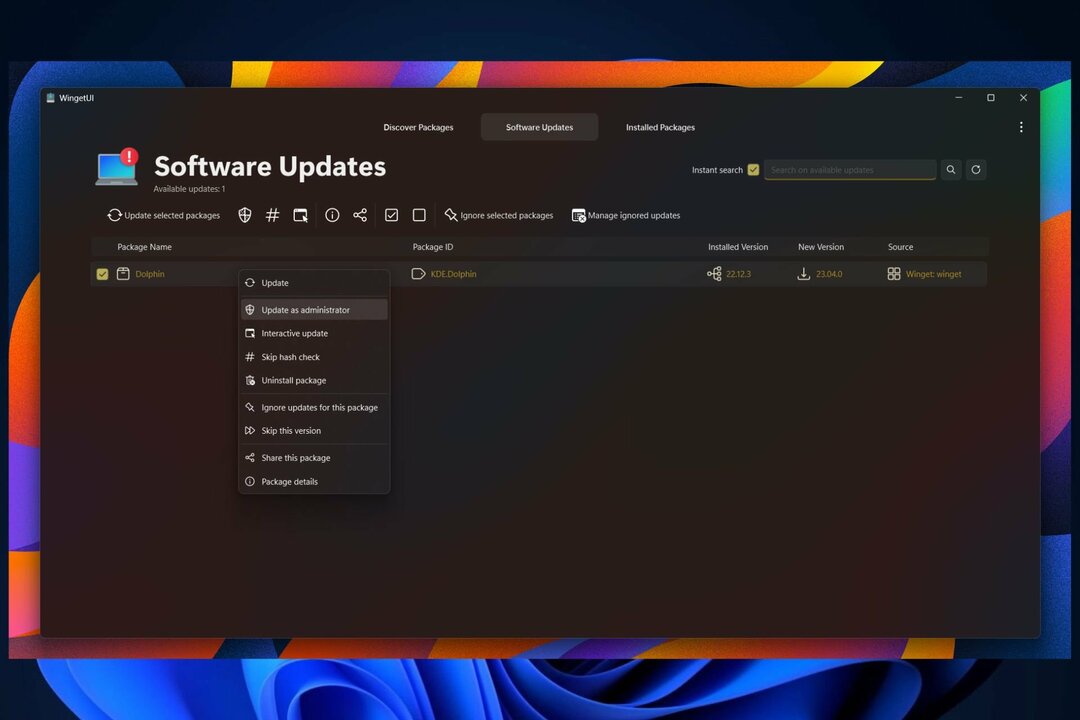Izbrišite predmemoriju ažuriranja sustava Windows da biste riješili ovaj problem
- Pogreška ažuriranja sustava Windows 0xFFFFFFFF pojavljuje se kada pokušavate ažurirati svoje računalo.
- To može biti zbog napada zlonamjernog softvera ili zato što nedostaju neke vitalne sistemske datoteke.
- Možete pokušati ponovno omogućiti uslugu ažuriranja sustava Windows ili resetirati svoje računalo.

xINSTALIRAJTE KLIKOM NA PREUZMI DATOTEKU
- Preuzmite Restoro PC Repair Tool koji dolazi s patentiranim tehnologijama (dostupan patent ovdje).
- Klik Započni skeniranje pronaći pokvarene datoteke koje uzrokuju probleme.
- Klik Popravi sve za rješavanje problema koji utječu na sigurnost i performanse vašeg računala.
- Restoro je preuzeo 0 čitatelja ovog mjeseca.
Doći češ preko pogreške ažuriranja sustava Windows 0xFFFFFFFF kada pokušate izvršiti nadogradnju na računalu. Ovo je frustrirajuća pogreška može uzrokovati padove sustava, zamrzavanje računala, ili čak i BSOD (plavi ekran smrti) pogreške.
Pogreška ažuriranja sustava Windows 0xFFFFFFFF standardna je pogreška i može uzrokovati probleme i s registrom sustava Windows. U ovom vodiču dat ćemo vam hrpu rješenja koja će vam pomoći riješiti pogrešku ažuriranja sustava Windows 0xFFFFFFFF. Pa krenimo odmah na to.
Što uzrokuje pogrešku ažuriranja sustava Windows 0xFFFFFFFF?
Evo nekih od najčešćih razloga zašto ćete naići na pogrešku ažuriranja sustava Windows 0xFFFFFFFF:
- Oštećene DLL datoteke: Ako neki važni nedostaju DLL datoteke povezane sa sustavom, možda nećete moći ažurirati svoje računalo.
- Oštećene sistemske datoteke: Sistemske datoteke su važne savršenog zdravlja. Ako imaju problema, naići ćete na pogreške kao što je pogreška ažuriranja sustava Windows 0xFFFFFFFF.
- Usluga ažuriranja sustava Windows nije pokrenuta: Često su neke ključne usluge, poput usluge Windows Update, onemogućene od strane softvera treće strane, a to može dovesti do pogrešaka poput ove.
- Virus ili zlonamjerni softver: Virusi i malware modernog svijeta su napredni i mogu se ušuljati u vaše računalo bez vašeg znanja i uzrokovati brojne probleme.
- Privremena mapa predmemorije Windows Update je problematična: Ako se datoteke predmemorije oštete, to može uzrokovati više problema kao što je pogreška ažuriranja sustava Windows 0xFFFFFFFF.
Kako mogu popraviti pogrešku Windows Update 0xFFFFFFFF?
- Što uzrokuje pogrešku ažuriranja sustava Windows 0xFFFFFFFF?
- Kako mogu popraviti pogrešku Windows Update 0xFFFFFFFF?
- 1. Očistite predmemoriju Windows Update
- 2. Ponovno omogućite uslugu Windows Update
- 3. Popravite oštećene sistemske datoteke
- 4. Očistite putanju preuzimanja Windows Update
- 5. Izvršite provjeru virusa
- 6. Resetirajte svoje računalo
1. Očistite predmemoriju Windows Update
- pritisni Pobijediti + R ključeve za otvaranje Trčanje dijalog.
- Tip %windir%\SoftwareDistribution\DataStore i pritisnite Unesi.

- Pritisnite Ctrl + A za odabir svih datoteka.

- pritisni Izbrisati gumb za brisanje svih datoteka.
Često oštećene datoteke predmemorije mogu uzrokovati proturječne probleme i spriječiti vas da ažurirate svoje računalo. Na primjer, to bi dovelo do toga da naiđete na pogrešku ažuriranja sustava Windows 0xFFFFFFFF.
Slijedite gornje korake i izbrišite sve datoteke unutar navedene mape da biste izbrisali sve datoteke predmemorije za ažuriranje sustava Windows.
- Popravak: komprimirana (zipana) mapa je nevažeća
- Pogreška DistributedCOM 10005: što je i kako je popraviti
2. Ponovno omogućite uslugu Windows Update
- Otvori Trčanje dijalog pritiskom na Pobijediti + R ključevi.
- Tip usluge.msc i pritisnite Unesi.

- Pronaći Windows Update.

- Dvostruki klik na njemu otvoriti.
- Pod, ispod Status usluge, kliknite Stop.

- Nakon nekog vremena kliknite Početak.

- Ponovno pokretanje Vaše računalo.
Trebali biste provjeriti je li usluga Windows Update omogućena ili ne. U slučaju da je zaustavljen, trebali biste mu omogućiti da povezane funkcije rade i također riješiti pogrešku Windows Update 0xFFFFFFFF.
3. Popravite oštećene sistemske datoteke
- pritisni Pobijediti ključ za otvaranje Početak Jelovnik.
- Otvoren Naredbeni redak kao administrator.

- Upišite donju naredbu i pritisnite Unesi.
sfc /scannow
- Pričekajte proces dovršiti.
- Ponovno pokretanje Vaše računalo.
SFC skeniranje je ugrađeni alat koji vam omogućuje skeniranje oštećenih sistemskih datoteka i njihovo jednostavno popravljanje. Međutim, najčešće oni nisu tako učinkoviti kao namjenski alati.
U tom slučaju preporučujemo da koristite Restoro. Pomoću ovog alata moći ćete popraviti oštećene sistemske datoteke, popraviti padove sustava, popraviti oštećene DLL-ove, ukloniti ransomware ili malware i još mnogo toga.
4. Očistite putanju preuzimanja Windows Update
- pritisni Pobijediti + R ključeve za otvaranje Trčanje dijalog.
- Tip regedit i pritisnite Unesi.

- Idite na donji put.
HKEY_LOCAL_MACHINE\SOFTWARE\Policies\Microsoft\Windows\WindowsUpdate
- Pronaći WUServer i WISTatusServer.
- Izbriši oboje.
- Ponovno pokretanje Vaše računalo.
5. Izvršite provjeru virusa
- Otvori Početak izbornik pritiskom na Pobijediti ključ.
- Tip Sigurnost sustava Windows i otvori ga.

- Kliknite na Zaštita od virusa i prijetnji.

- Udari Brzo skeniranje dugme.

- Pričekajte skenirajte za dovršetak.
- Primijenite traženi popravci.
- Također možete pogoditi Opcije skeniranja i odaberite Kompletno skeniranje za duboko skeniranje.

Možete koristiti alat za sigurnost sustava Windows da skenirate svoje računalo u potrazi za virusima ili zlonamjernim softverom. Međutim, ovaj ugrađeni alat ponovno nije tako učinkovit i možda neće moći otkriti ljepljivi virus na vašem računalu koji uzrokuje pogrešku ažuriranja sustava Windows 0xFFFFFFFF.
U tom slučaju preporučujemo da pogledate naš vodič s popisom neki od najboljih antivirusnih programa možete preuzeti i zaštititi svoje računalo od virusa.
6. Resetirajte svoje računalo
- pritisni Pobijediti + ja ključevi za otvaranje postavke.
- Kliknite na Oporavak.

- Pod, ispod Mogućnosti oporavka, Izaberi Resetiraj računalo.

- Odaberite Zadrži moje datoteke opcija.

- Pusti da proces završen.
- Ponovno pokretanje Vaše računalo.
Ako ništa ne uspije, u krajnjem slučaju, predlažemo da slijedite gore navedene korake za resetiranje računala
Kada resetirate svoje računalo, sve datoteke vašeg sustava bit će vraćene, a u slučaju da su one bile problem koji je uzrokovao pogrešku ažuriranja sustava Windows 0xFFFFFFFF, tada će to biti popravljeno.
To je to od nas u ovom vodiču. Za korisnike koji naiđu Pogreška ažuriranja sustava Windows 0x8007045d, možete pogledati naš vodič i riješiti problem.
Nekoliko je korisnika također prijavilo da su naišli na pogreška ažuriranja 0xc190011f. Naš vodič navodi šest rješenja i pomoći će vam da ih popravite.
Kada pokušate instalirati ažuriranje i dobijete pogrešku ažuriranja sustava Windows 0x80070103, trebali biste pogledati naš vodič i riješiti problem.
Slobodno nam javite u komentarima ispod koje ste od gore navedenih rješenja odabrali za rješavanje pogreške ažuriranja 0xFFFFFFFF.
Još uvijek imate problema? Popravite ih ovim alatom:
SPONZORIRANO
Ako gornji savjeti nisu riješili vaš problem, vaše računalo može imati dublje probleme sa sustavom Windows. Preporučujemo preuzimajući ovaj alat za popravak računala (ocijenjeno Sjajno na TrustPilot.com) kako biste im se jednostavno obratili. Nakon instalacije jednostavno kliknite Započni skeniranje i zatim pritisnite na Popravi sve.